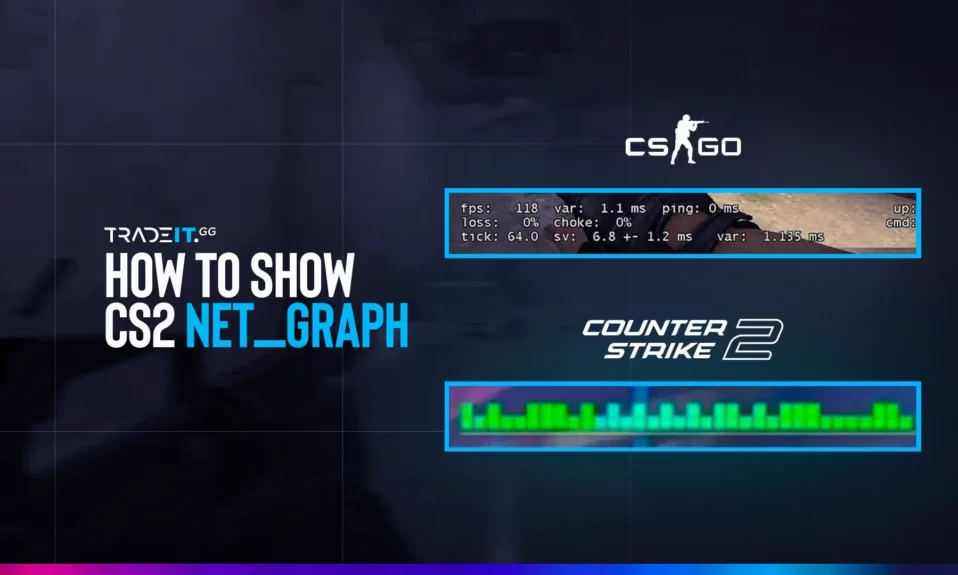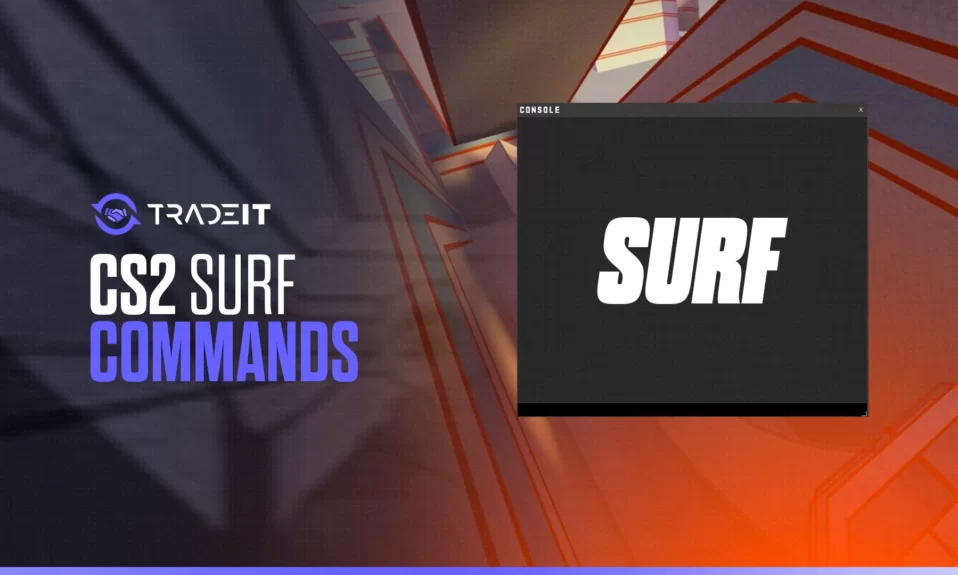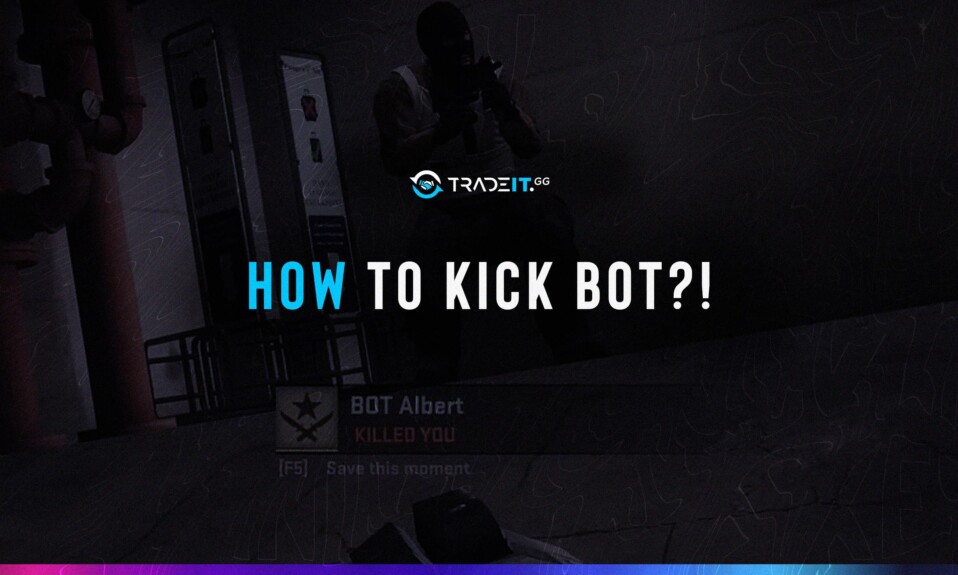Desde o lançamento do Counter-Strike 2, a inspeção de skins mudou muito. Se você é como eu, provavelmente sente falta dos dias em que podia simplesmente carregar um servidor da comunidade, flexionar suas skins e verificar as dos outros sem nenhum problema.
Agora, as coisas estão um pouco diferentes, mas ainda é possível configurar um CS2 Skin Inspect Server – são necessárias apenas algumas etapas adicionais.
O que é um Skin Inspect Server?
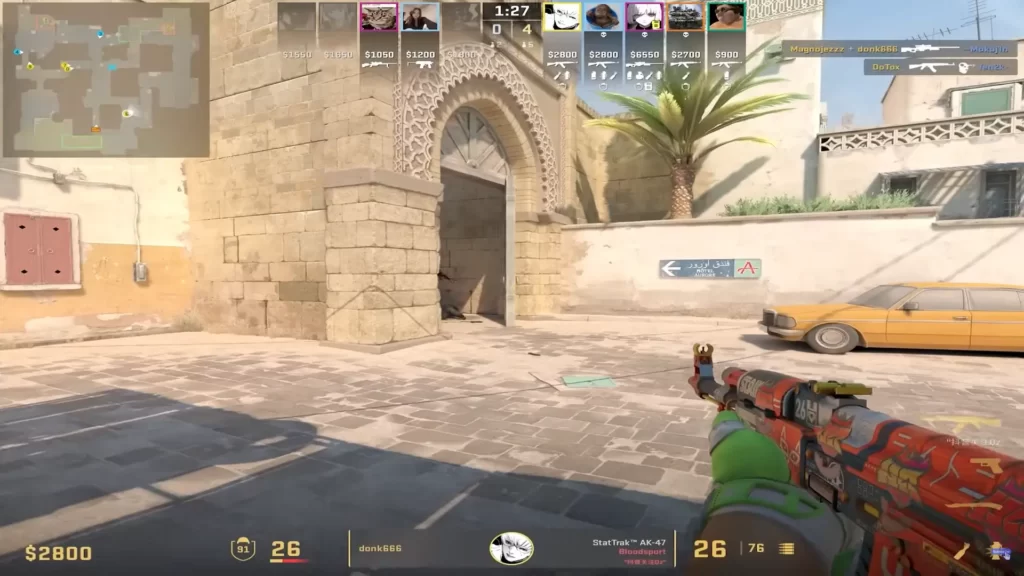
Um servidor de inspeção de skins permite que você verifique livremente quaisquer skins com diferentes valores de desgaste, adesivos e flutuações, sem precisar possuí-las. No CS:GO, era tão fácil quanto entrar em um servidor personalizado com plug-ins.
No CS2, a Valve mudou a forma como as skins e os modelos funcionam, mas ainda há uma maneira de configurar seu próprio servidor de inspeção.
Por que se preocupar?
- Você pode ver como as skins realmente ficam no jogo sob diferentes tipos de iluminação.
- Você pode inspecionar artesanatos de alto nível e padrões raros sem depender de capturas de tela.
- Se você negocia, isso ajuda muito – você não precisa confiar cegamente nos valores de flutuação.
Agora, vamos ver como você pode configurar seu próprio servidor de inspeção de skin do CS2.
Confira também: Como inspecionar skins no CS2
Como configurar um servidor de inspeção de skin CS2
Etapa 1: Instalar um servidor local
Os servidores privados do CS2 funcionam de forma diferente agora, mas você ainda pode criar um:
- Ative o console do desenvolvedor no CS2 (Configurações > Jogo > Ativar console do desenvolvedor).
- Abra o console (
~) e digite:arduinoCopyEditmapde_dust2Isso o carrega em um servidor off-line.
Etapa 2: Habilite as trapaças para a inspeção gratuita da pele
Quando estiver no servidor, use esses comandos para ativar os truques e acessar qualquer skin:
- Ativar cheatssv_cheats
1 - Equipar uma skin específica
dá weapon_ak47 - Usar comandos de troca de skins
O CS2 não tem os mesmos comandos de mudança de visual que o CS:GO, mas você ainda pode usar plug-ins ou ferramentas de terceiros para aplicar visuais.
Confira também: Como obter o link de inspeção para skins CS2 de forma rápida e fácil
Alternativa: Uso de servidores comunitários
Como o CS2 não possui plug-ins diretos de oficina, os servidores comunitários são sua próxima melhor opção.
- Vá para Servidores da comunidade no CS2.
- Pesquise os servidores “Skin Inspect” ou “Skin Changer”.
- Participe de um e teste as skins no jogo.
O lado ruim? Esses servidores nem sempre são confiáveis, e nem todas as skins estão disponíveis.
Confira também: Os melhores servidores comunitários de TF2
Considerações finais
A configuração de um servidor CS2 Skin Inspect não é tão simples como costumava ser, mas ainda é possível. Quer você opte pelo servidor local ou encontre um servidor da comunidade, você tem opções. A Valve pode não oferecer mais suporte oficial a isso, mas para comerciantes, colecionadores e amantes de skins, ainda vale a pena o esforço.
Perguntas frequentes
Para entrar em um servidor de skin do CS2, acesse o Navegador de servidores da comunidade e procure servidores relacionados a skin. Você também pode se conectar pelo console usando o comando connect [IP] se tiver um endereço de servidor específico. Alguns servidores oferecem visualizações gratuitas de skins para teste antes da compra.
Para inspecionar um estojo, vá até o inventário, clique com o botão direito do mouse no estojo e selecione “Inspecionar”. Isso permite que você veja o conteúdo da maleta, incluindo todas as skins de armas em potencial e suas raridades. Você também pode passar o mouse sobre cada item para ver seu acabamento e estilo.
Você pode verificar as informações do servidor abrindo o console( tecla~ ) e digitando status. Isso exibirá detalhes como nome do servidor, taxa de ticks, IP e lista de jogadores. Você também pode verificar as informações do servidor no Navegador de servidores da comunidade em “Detalhes do servidor”.
Para verificar o valor de flutuação de uma skin, clique com o botão direito do mouse na skin em seu inventário, selecione “Inspecionar” e passe o mouse sobre a caixa de informações. Você também pode usar sites de terceiros como o CSFloat ou inspecionar skins no Steam Market para ver o valor de desgaste antes de comprá-las.